微信收藏的文件删除了怎么恢复 微信收藏被删除了怎么找回
更新时间:2024-03-15 10:41:56作者:jiang
在使用微信的过程中,我们经常会将一些重要的信息或者有意义的内容收藏起来,方便日后查看和回顾,但是有时候不小心将收藏的文件删除了,让人感到十分焦急。微信收藏被删除了该如何找回呢?如何恢复误删的文件呢?这些问题困扰着很多用户,其实只要掌握一些小技巧,就能轻松恢复被删除的微信收藏文件。接下来我们就来看看具体的操作步骤吧。
步骤如下:
1.在应用中找到微信并打开进入到个人中心界面,就是点一下微信底部导航栏上的“我”。
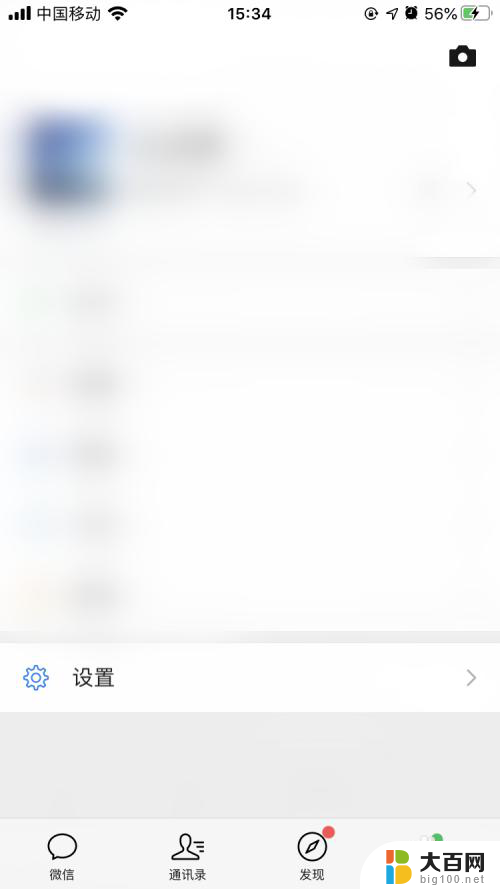
2.然后在功能板块找到设置,点击进入,然后再点“帮助与反馈”选项。
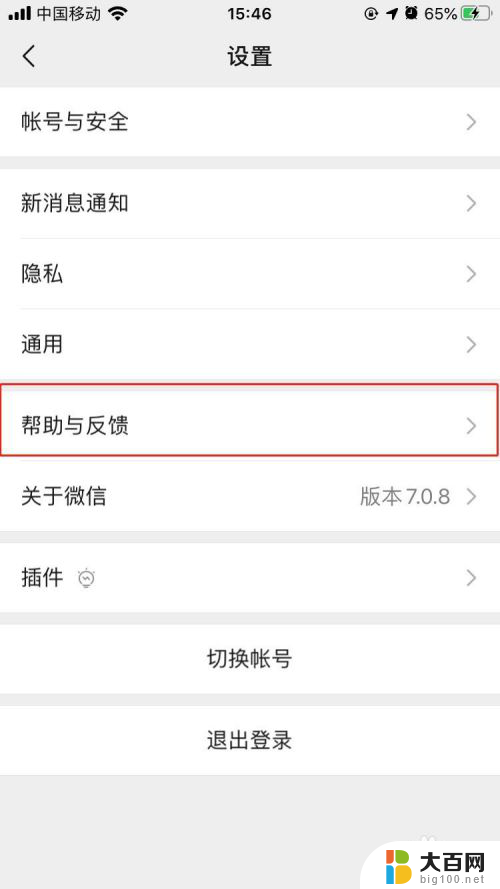
3.进入到帮助与反馈后,可以看到这个有点像公众号一样的。然后点击底部的快捷帮助菜单。

4.进入快捷帮助功能页后,点击第一个功能“异常修复”。

5.然后会弹出一个腾讯客服的提示界面,阅读页面中的文字提示。然后点击“继续操作”按钮。
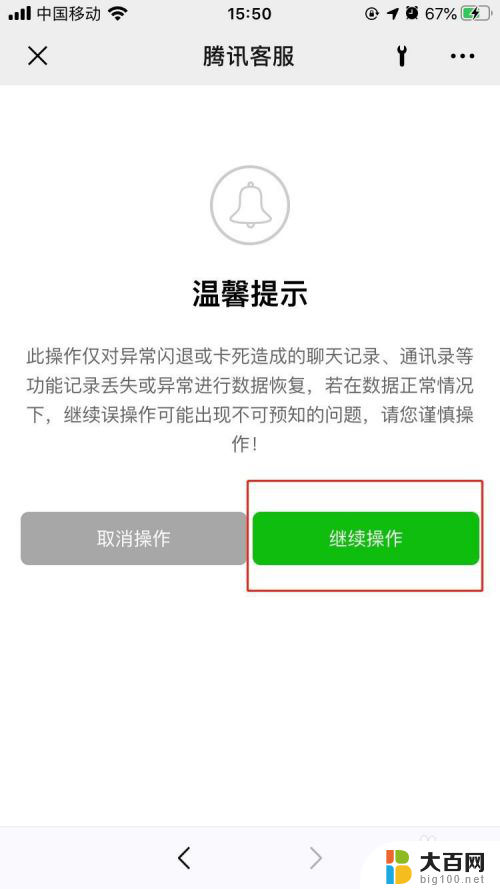
6.然后在故障修复选项中找到“收藏”,点一下。然后会在页面中弹出一个小窗口,提示修复操作要注意的东西,然后点确定。

7.等待系统完成修复后弹出已完成修复的提示框,然后点下面的“重启微信”文字按钮。

8.总结:
1.进入应用设置,找到帮助与反馈。
2.然后进入到快捷帮助,然后打开异常修复。
3.在修复列表中找到收藏,进行修复。
4.重启微信。
以上就是关于如何恢复已删除的微信收藏文件的全部内容,如果你遇到这种情况,可以根据以上操作进行解决,非常简单快速,一步到位。
微信收藏的文件删除了怎么恢复 微信收藏被删除了怎么找回相关教程
- 微信删除的人怎麼找回来 微信删掉的信息如何恢复
- u盘里删除的文件会不会在电脑的回收站 U盘被删除的文件能否通过回收站恢复
- 电脑删除的图片不在回收站怎么找回来 电脑文件误删后没有在回收站找到怎么恢复
- 微信上的文件怎么删除 怎样在电脑版微信中删除接收的文件
- windows defender删除文件恢复 被Windows Defender删除的文件怎么找回
- 微信图标删除了怎么找回来 手机微信图标不见怎么恢复
- 为什么微信文件接收不了 微信如何接收文件消息
- 微信收藏文件夹储存在电脑什么位置 微信收藏文件夹路径
- 电脑怎么在回收站找到刚刚删除的文件 电脑文件误删回收站没有怎么找回
- wps删除文档怎么恢复 怎么在wps中恢复被删除的文档
- 苹果进windows系统 Mac 双系统如何使用 Option 键切换
- win开机不显示桌面 电脑开机后黑屏无法显示桌面解决方法
- windows nginx自动启动 Windows环境下Nginx开机自启动实现方法
- winds自动更新关闭 笔记本电脑关闭自动更新方法
- 怎样把windows更新关闭 笔记本电脑如何关闭自动更新
- windows怎么把软件删干净 如何在笔记本上彻底删除软件
电脑教程推荐